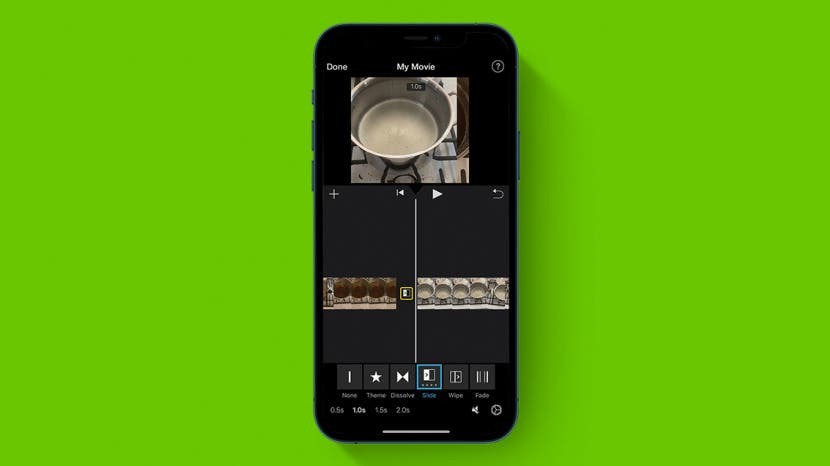
هل لديك فضول حول كيفية دمج مقاطع فيديو iPhone؟ إذا كنت ترغب في دمج مقاطع الفيديو في ملف واحد على جهاز iPhone الخاص بك ، فهناك العديد من التطبيقات التي تتيح لك القيام بذلك. أدناه ، سنغطي كيفية دمج مقاطع الفيديو على جهاز iPhone الخاص بك باستخدام تطبيق Apple iMovie ، بالإضافة إلى بعض تطبيقات تحرير الفيديو التابعة لجهات خارجية.
اقفز إلى:
- كيفية دمج مقاطع الفيديو على iPhone مع iMovie
- كيفية دمج مقاطع الفيديو على iPhone مع Videoshop
- كيفية دمج مقاطع الفيديو مع FilmoraGo
كيفية دمج مقاطع الفيديو على iPhone مع iMovie
إذا كنت تمتلك جهاز iPhone أو iPad ، فمن المحتمل أن يكون استخدام تطبيق Apple iMovie هو خيارك الأفضل. بشكل افتراضي ، يتم تثبيت iMovie على أجهزة Apple الخاصة بك ، ومع ذلك ، إذا لم يكن لديك لسبب ما ، يمكنك تنزيله موفي مجانًا من متجر التطبيقات. لمزيد من النصائح المفيدة حول تحرير الفيديو ، ضع في اعتبارك الاشتراك مجانًا نصيحة اليوم النشرة الإخبارية. الآن ، اتبع الخطوات أدناه لمعرفة كيفية دمج مقاطع الفيديو على جهاز iPhone الخاص بك باستخدام تطبيق iMovie.
- افتح ال تطبيق iMovie.
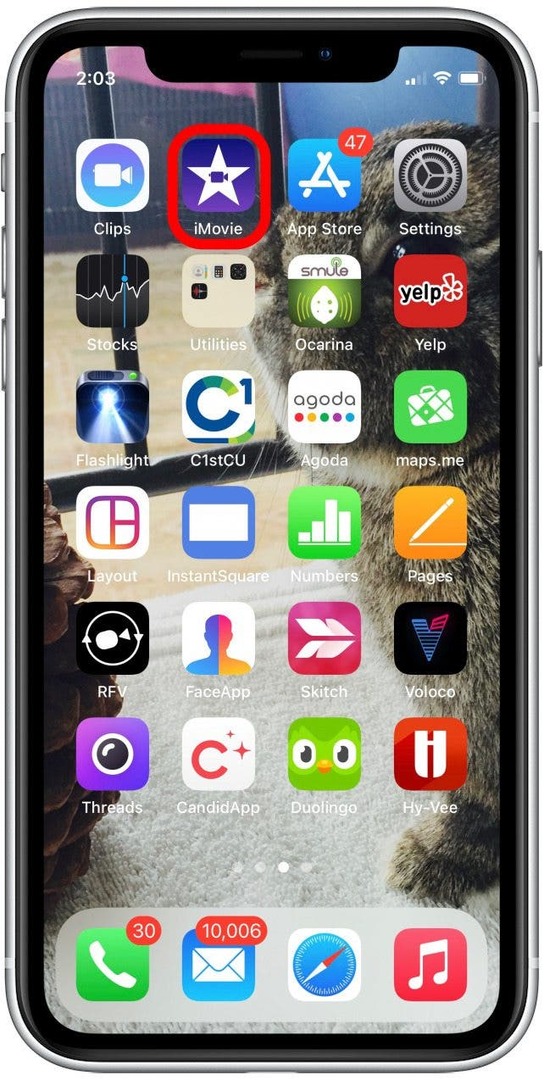
- مقبض أنشئ مشروعًا.
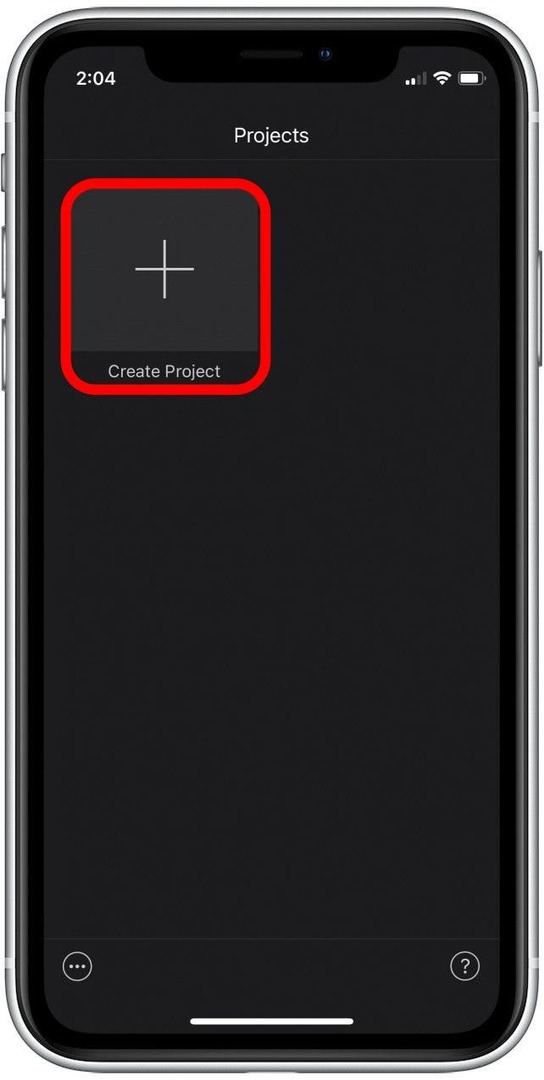
- مقبض فيلم.
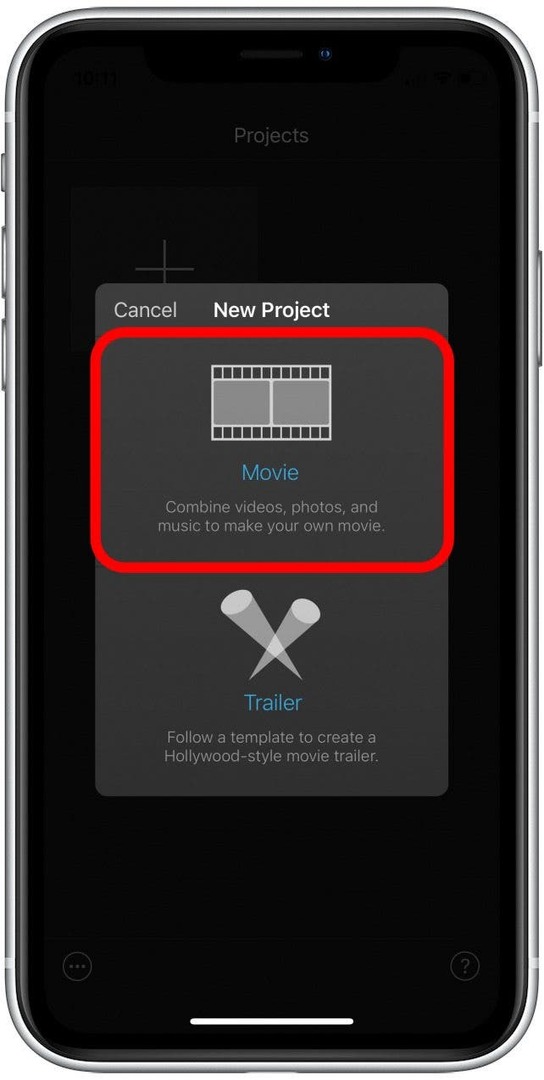
- مقبض وسائل الإعلام.
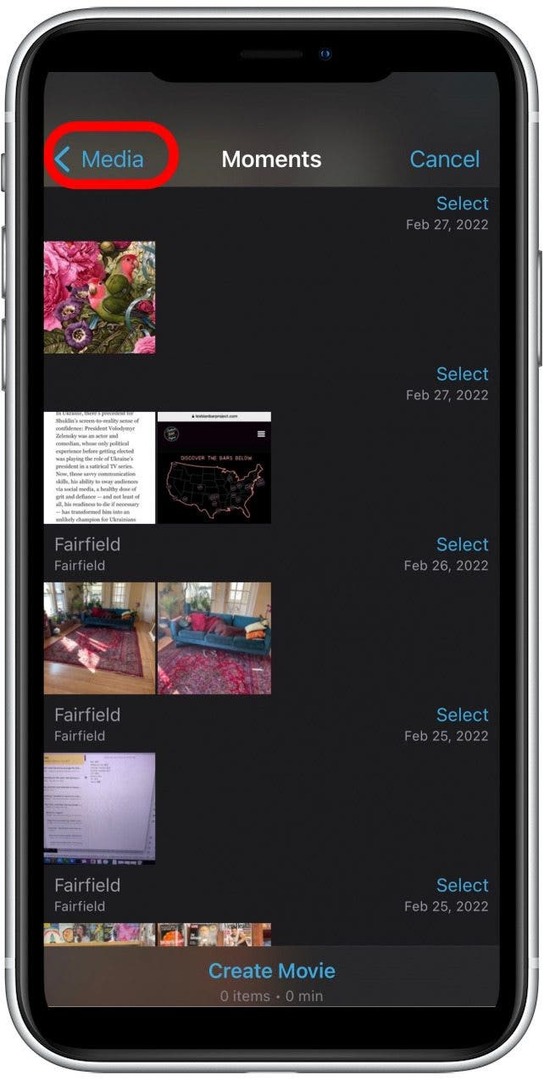
- مقبض فيديو.
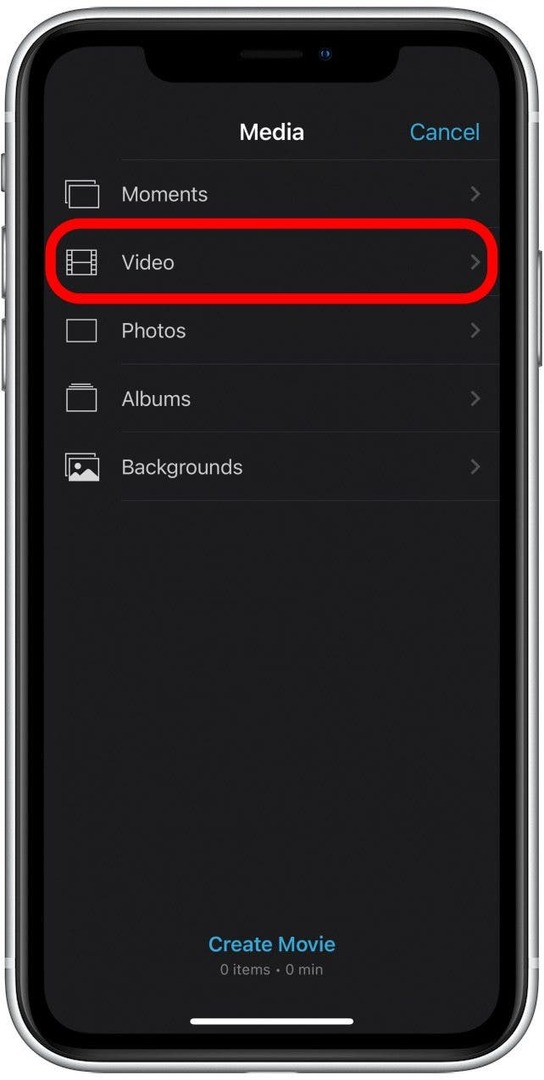
- إذا كنت تريد مشاهدة جميع مقاطع الفيديو الخاصة بك ، فانقر فوق الجميع. بخلاف ذلك ، انقر فوق أي مجلد محدد يحتوي على مقاطع الفيديو التي تريد دمجها.
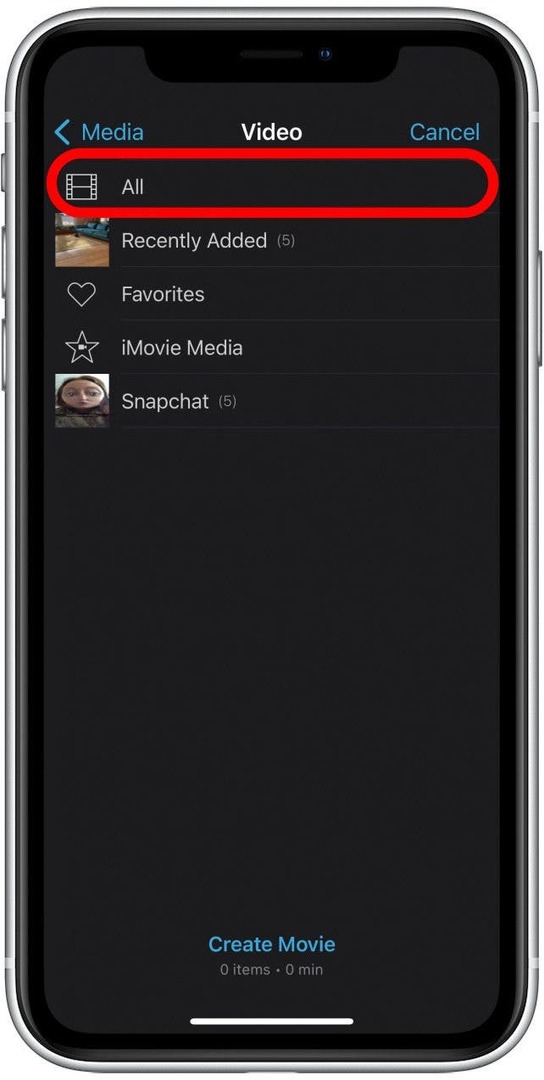
- انقر فوق مقطع الفيديو الأول الذي تريد دمجه.
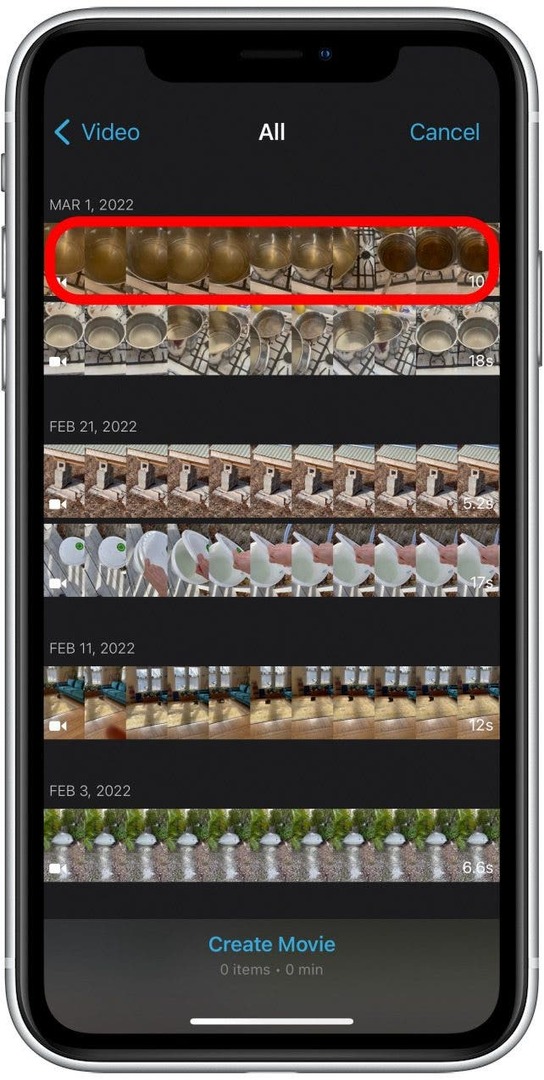
- انقر فوق علامة الاختيار لإضافة الفيديو المحدد إلى مشروعك.
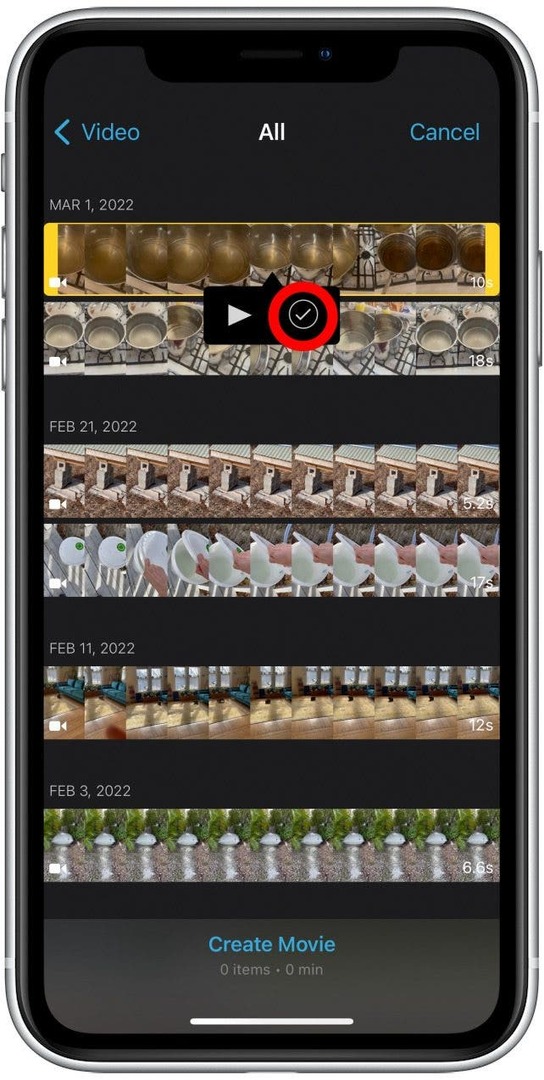
- حدد مقطع فيديو آخر واضغط على علامة الاختيار لإضافة مقطع فيديو آخر إلى مشروعك.
- بمجرد إضافة مقطعي فيديو على الأقل إلى مشروعك ، انقر فوق إنشاء فيلم لدمج مقاطع الفيديو الخاصة بك في ملف واحد.
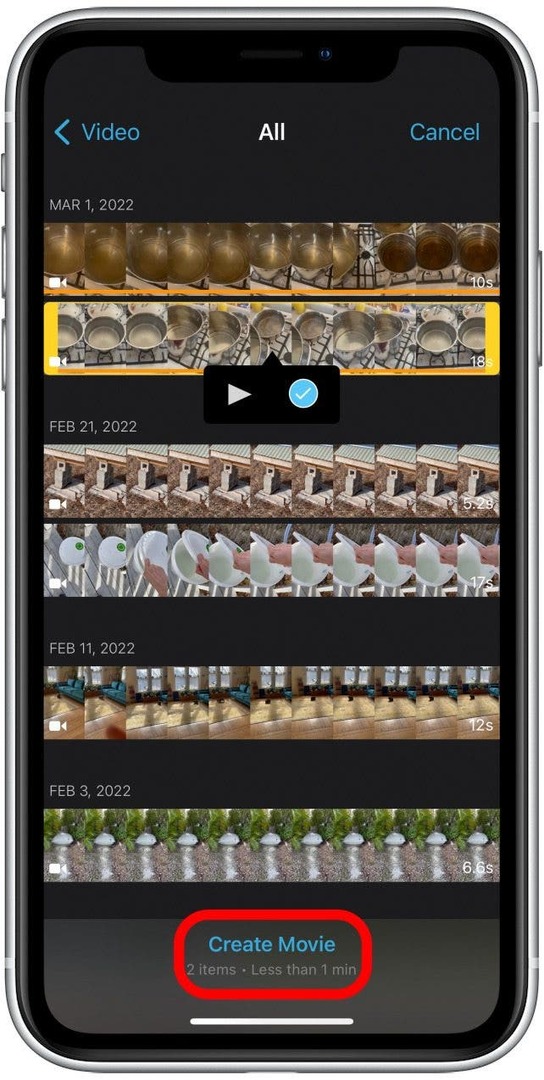
- سيتم الآن عرض مقاطع الفيديو الخاصة بك كملف واحد مع انتقال بين كل مقطع. لضبط الانتقال ، اضغط على رمز الانتقال بين المقاطع.
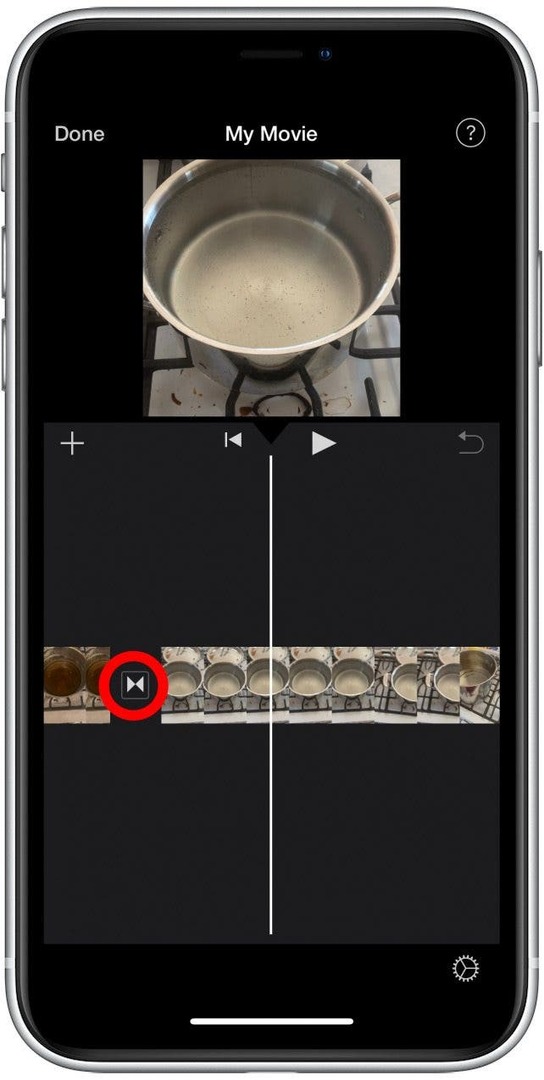
- انقر لتحديد نوع تأثير الانتقال الذي تريده بين مقاطع الفيديو.

- يمكنك أيضًا تحديد مدة زمنية لتعيين المدة التي تريد أن يكون الانتقال فيها.

- مقبض منجز لحفظ الفيديو في iMovie.

- يمكنك أيضًا النقر فوق ملف رمز المشاركة لإرسال الملف أو حفظه في مكتبة تطبيقات الصور الخاصة بك.
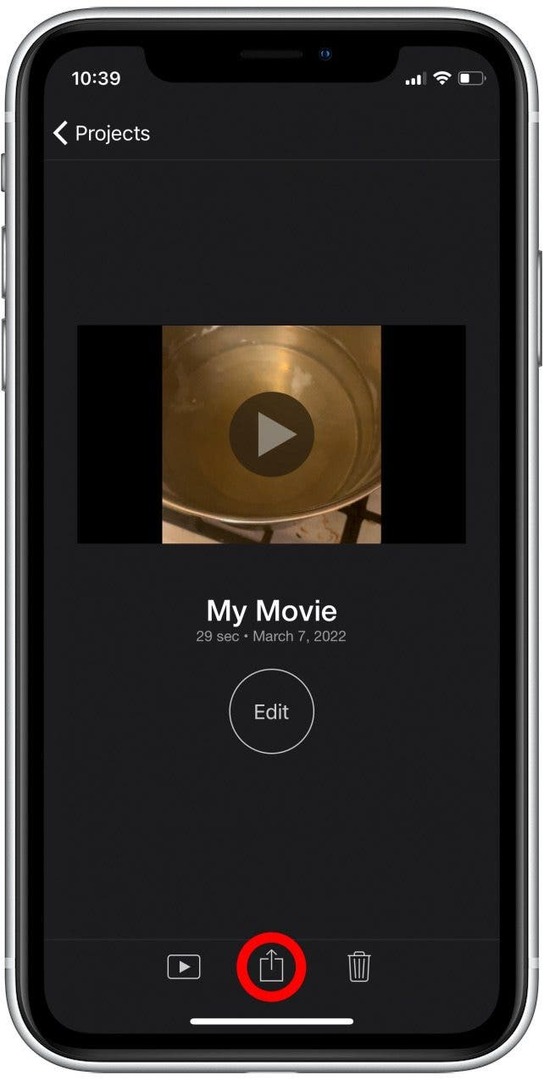
- لحفظ ملف الفيديو المدمج في مكتبة تطبيق الصور ، انقر فوق حفظ الفيديو.

إذا لم تختر حفظ الفيديو الخاص بك في تطبيق الصور ، فيمكنك دائمًا الرجوع إلى iMovie للعثور على ملف الفيديو الخاص بك. ومع ذلك ، أوصي دائمًا بحفظ مقاطع الفيديو الخاصة بك في تطبيق الصور ، لأن هذا يحافظ على جميع ملفات الصور والفيديو في تطبيق واحد.
متعلق ب: 6 طرق سهلة لنقل الصور من iPhone إلى الكمبيوتر الشخصي أو Mac
كيفية دمج مقاطع الفيديو على iPhone مع Videoshop
محل الفيديو هو تطبيق محرر فيديو iOS يحتوي على الكثير من أدوات التحرير المفيدة بخلاف ما يقدمه iMovie. ومع ذلك ، فإن Videoshop لديه فقط نسخة تجريبية مجانية مدتها سبعة أيام ، وبعد ذلك يكلف 3.99 دولارًا شهريًا. ولكن إذا كنت تقوم بتحرير مقاطع الفيديو غالبًا ، فقد تستمتع بخيارات التحرير الإضافية. بمجرد تنزيل Videoshop ، اتبع الخطوات أدناه لمعرفة كيفية تجميع مقاطع الفيديو معًا في ملف واحد باستخدام Videoshop:
- افتح ال تطبيق Videoshop.
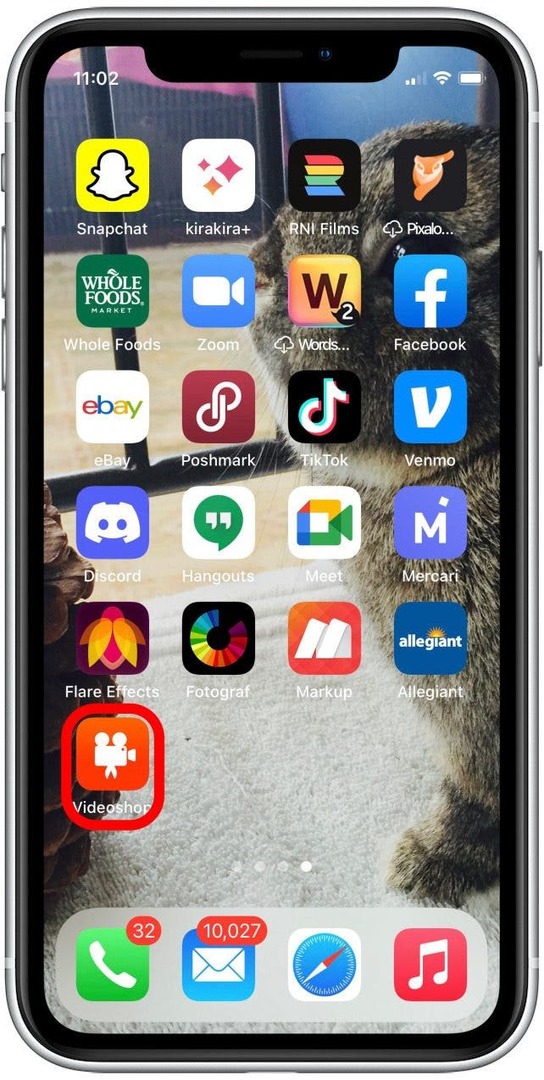
- مقبض يستورد.
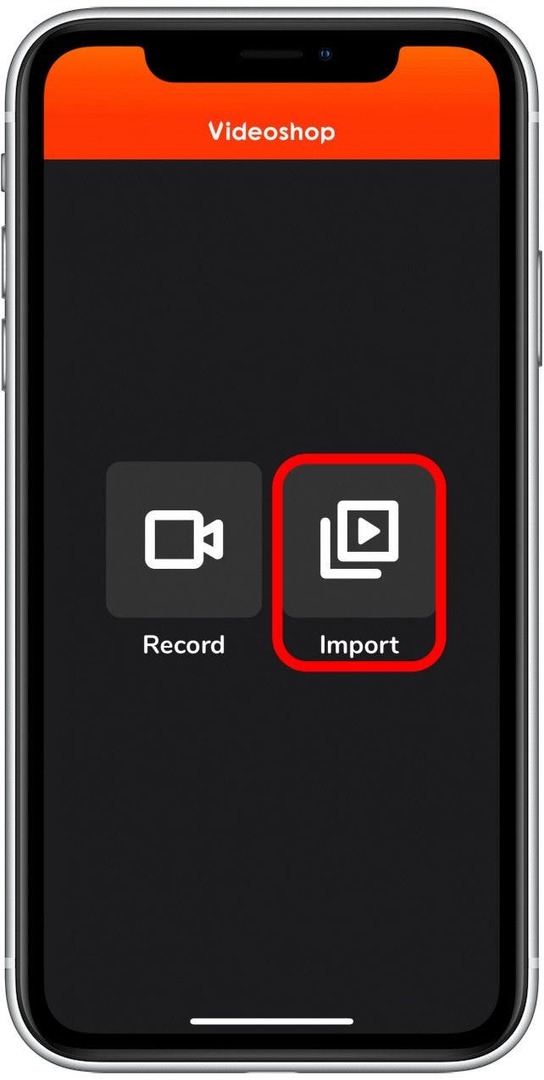
- مقبض السماح بالوصول إلى كل الصور. يمكنك أيضًا النقر فوق حدد الصور إذا كنت تريد فقط منح التطبيق حق الوصول إلى صور أو مقاطع فيديو محددة.
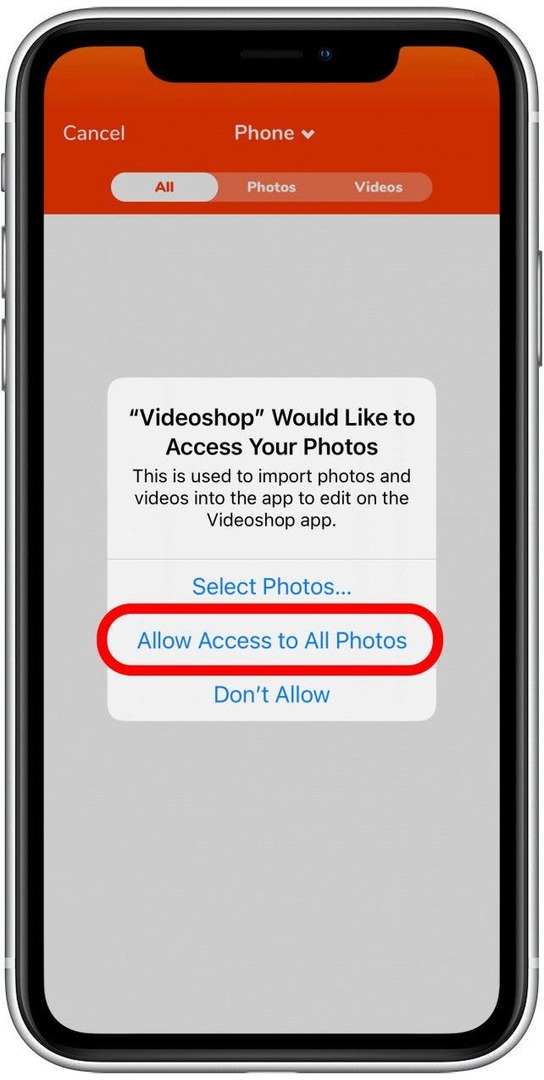
- بمجرد منح الوصول ، سيعرض التطبيق مقاطع الفيديو الخاصة بك. اضغط على مقطعي فيديو أو أكثر تريد دمجهما ، بالترتيب الذي تريد دمجهما معًا.
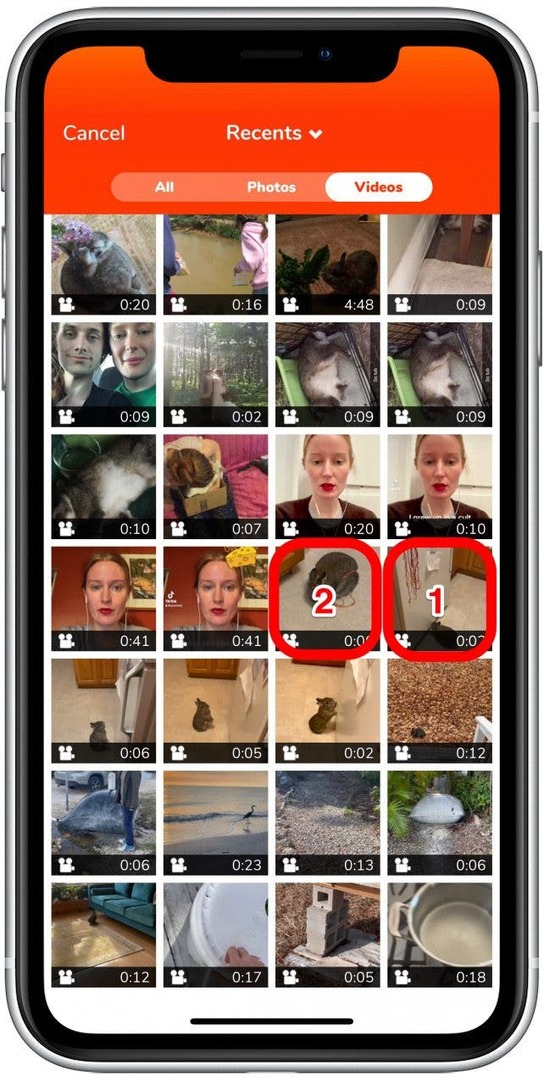
- عند تحديد مقاطع الفيديو المطلوبة ، انقر فوق منجز.
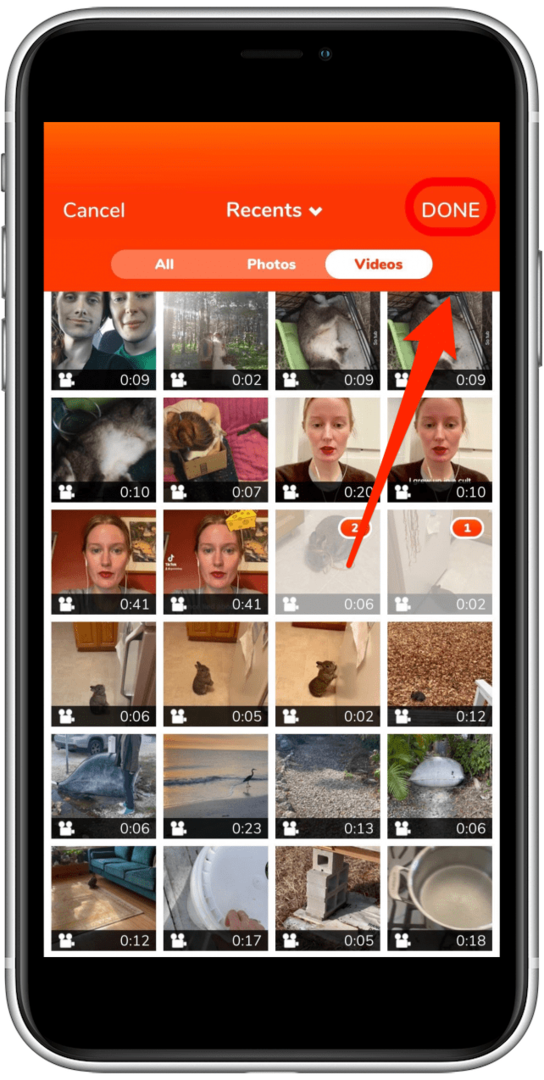
- اضغط على حفظ الرمز في الزاوية العلوية اليمنى لحفظ أو إرسال الفيديو المدمج.
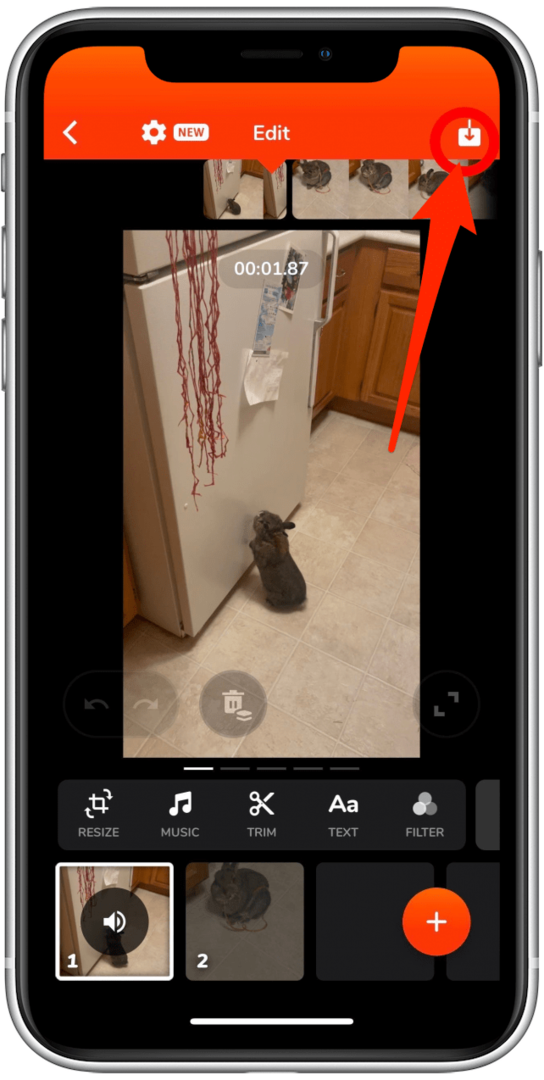
- لإرسال الفيديو إلى الأصدقاء أو العائلة ، انقر لتحديد التطبيق المفضل لديك.

- لحفظ الفيديو في مكتبة تطبيقات الصور ، انقر فوق حفظ في Camera Roll.

بينما يوفر Videoshop وظائف تحرير فيديو أكثر بكثير مما هو موضح هنا ، فإن الخطوات المذكورة أعلاه هي كل ما تحتاجه لدمج مقاطع الفيديو في ملف واحد.
كيفية دمج مقاطع الفيديو مع FilmoraGo
اخيرا وليس اخرا، فيلموراغو هو تطبيق محرر فيديو متاح للتنزيل على Apple App Store. هذا التطبيق مجاني مع عمليات الشراء داخل التطبيق ، ولكنه سيسمح لك بدمج مقاطع الفيديو دون الحاجة إلى الترقية. فقط كن على دراية بأنه إذا كنت ترغب في إضافة تأثيرات أكثر تعقيدًا لتحرير الفيديو ، فستحتاج على الأرجح إلى الاشتراك في أحد خيارات FilmoraGo Pro. بمجرد تنزيل التطبيق ، اتبع الخطوات أدناه لدمج مقاطع الفيديو على جهاز iPhone أو iPad.
- افتح ال تطبيق FilmoraGo.
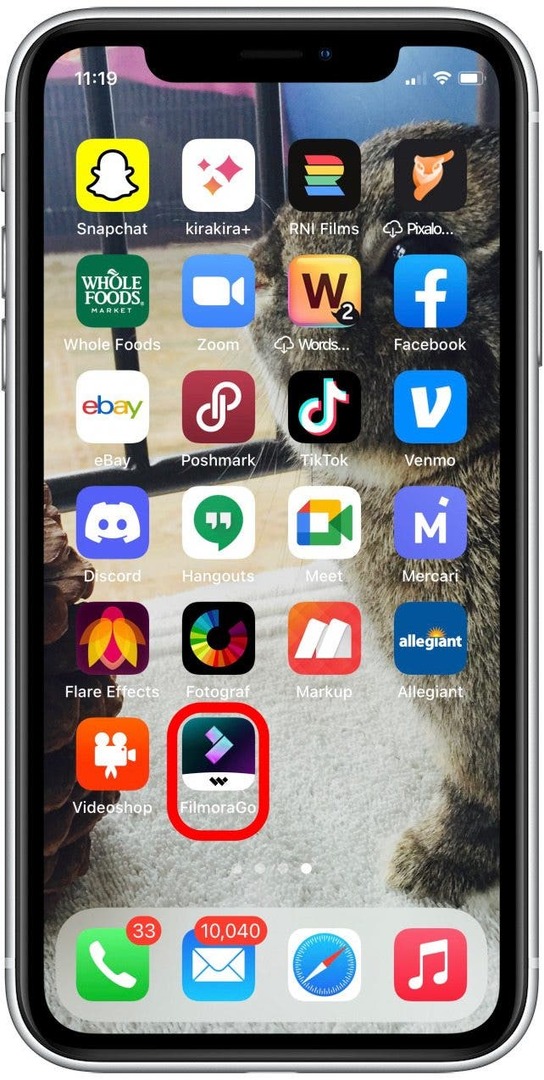
- مقبض مشروع جديد.
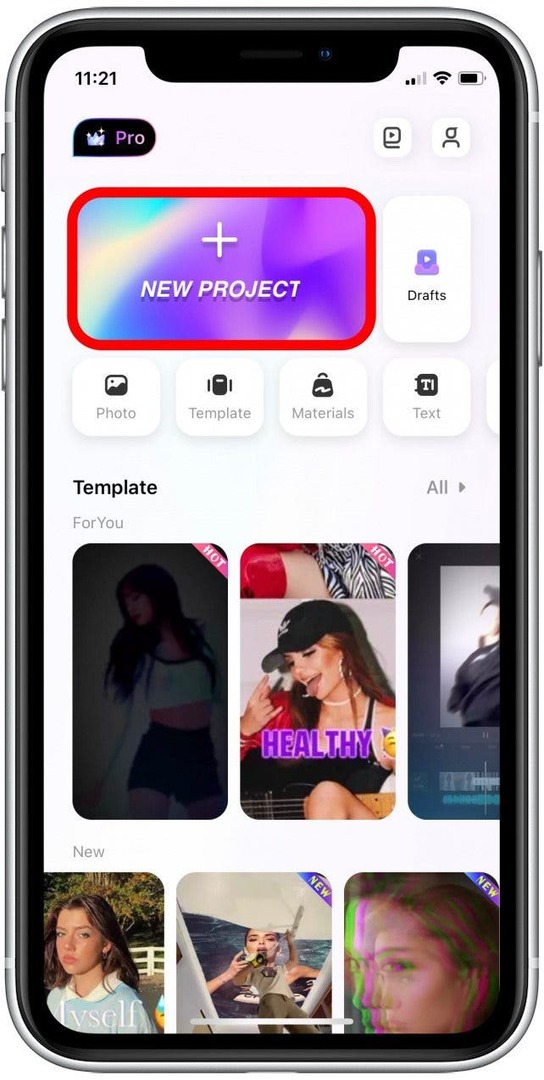
- مقبض السماح بالوصول إلى كل الصور. يمكنك أيضًا النقر فوق حدد الصور لمنح التطبيق حق الوصول إلى صور أو مقاطع فيديو معينة فقط.
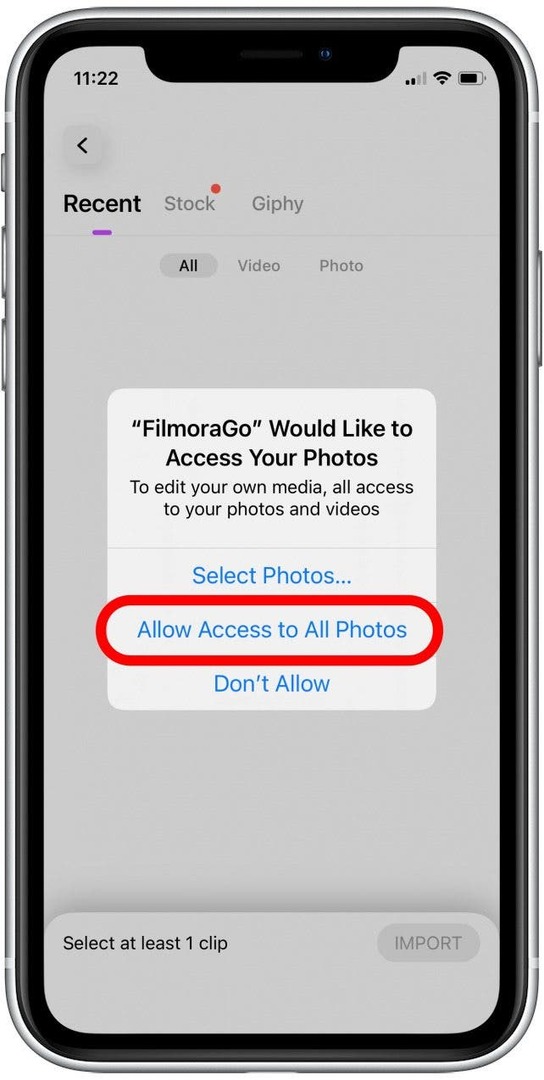
- مقبض فيديو.
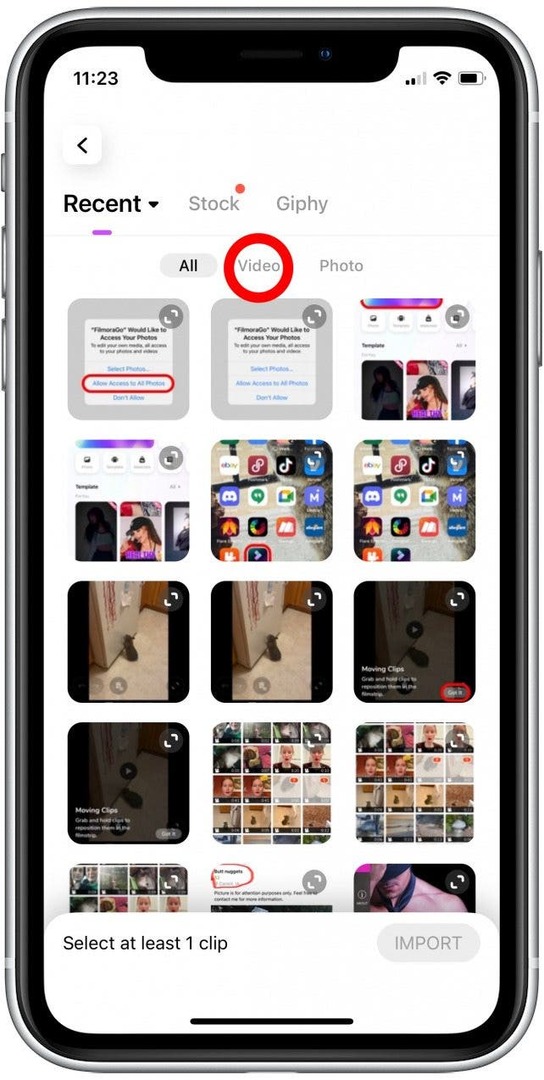
- اضغط على مقطعي فيديو أو أكثر تريد دمجهما ، بالترتيب الذي تريد دمجهما معًا.
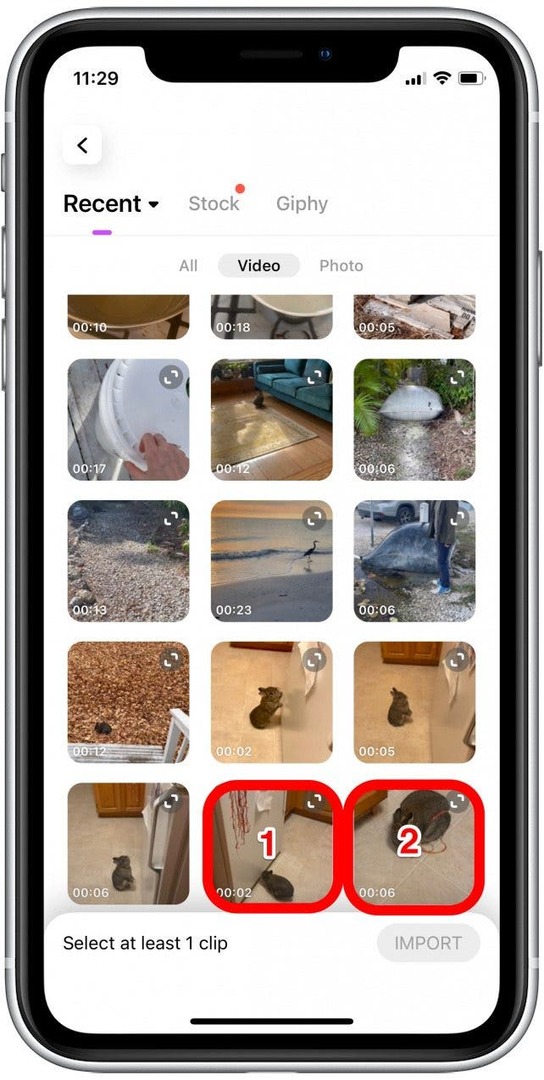
- مقبض يستورد.
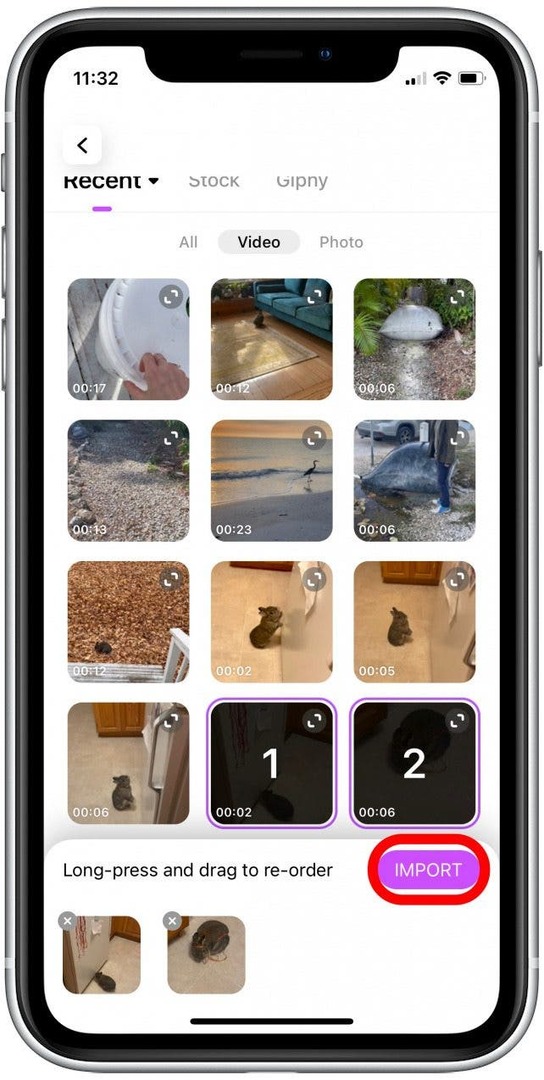
- مقبض يصدر لحفظ الفيديو الجديد الخاص بك.
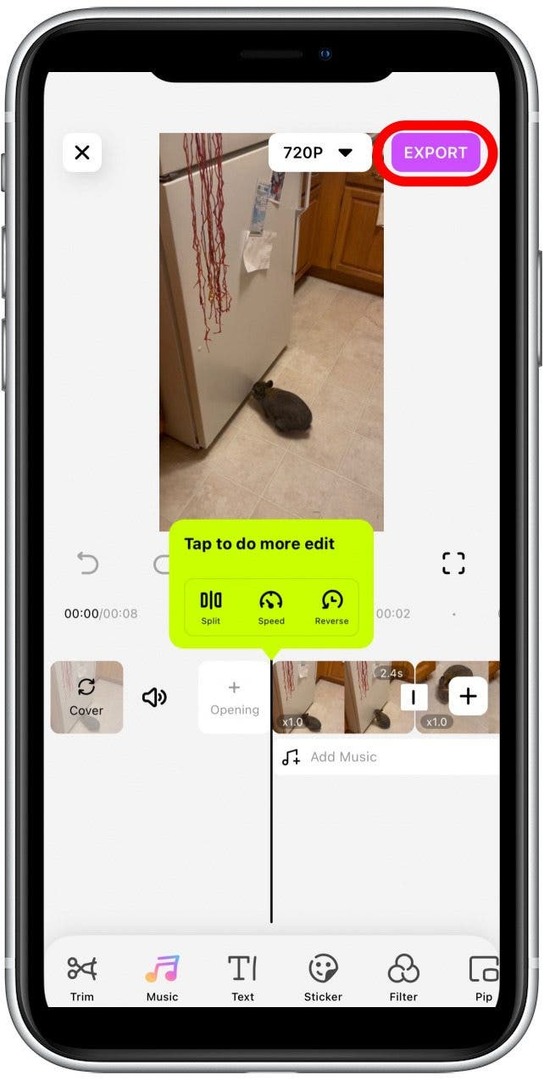
- مقبض احفظ الفيديو لحفظ الفيديو في مكتبة تطبيقات الصور الخاصة بك.

هذا كل ما في الامر! الآن بعد أن عرفت كيفية دمج مقاطع الفيديو معًا ، ستتمكن من إنشاء مجموعات لا حصر لها من مقاطع الفيديو الرائعة والمرحة والممتعة ليستمتع بها أصدقاؤك وعائلتك.
تفاصيل المؤلف

تفاصيل المؤلف
كانت Devala Rees كاتبة منذ سن الحادية عشرة ، ومستخدم مخلص لمنتجات Apple لفترة أطول. إن خلفيته الكتابية انتقائية للغاية ، من المقالات المهنية المستقلة إلى الدراسات الدينية الهندوسية إلى الروايات الخيالية. يمكن العثور على الكثير من كتاباته حول مواضيع مختلفة على موقع Quora.com.